Le Call Manager Express est donc la solution de téléphonie basique de Cisco.
Elle prend la forme d’un routeur proposant des fonctionnalités de VoIP.
Dans ce premier article, je vous propose de nous attarder sur la configuration basique d’un routeur CME.
1) Topologie
Pour rappel, voici la topologie utilisée dans les labs.
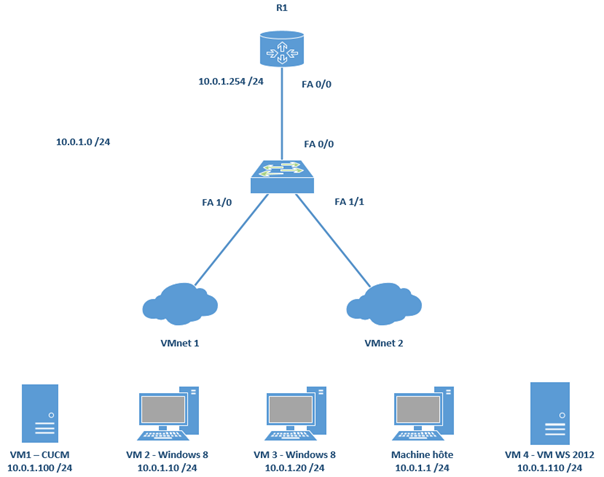
Dans les labs sur CME, nous n’utiliserons pas le CUCM et le WS 2012.
Les postes IP sont des clients Cisco IP Communicator installés sur les VM 2 et 3 et sur la machine hôte. Quant au CME, il se trouve sur le routeur R1. Je rappelle que le routeur doit avoir une image prenant en charge les fonctions de VoIP.
Cette infrastructure rend l’utilisation d’un Voice Vlan inutile. Aussi, le switch n’aura qu’un rôle très limité (pas de configuration spéciale).
Avant d’aller plus loin, assurez-vous d’avoir une infrastructure adéquat, avec une configuration de base (notamment les IP).
2) Configuration DHCP
Comme nous l’avions vu dans un précédent article, les routeurs ont besoin d’un DHCP pour fonctionner. Ce DHCP permet notamment d’obtenir les paramètres réseau de base, mais aussi d’obtenir l’adresse du serveur TFTP.
Attention, si vous utilisez exactement la même infrastructure que moi, la configuration du DHCP n’est pas nécessaire. En effet, vous pouvez attribuer les IP manuellement aux VM, et renseigner l’IP du TFTP à la main dans le CIPC (Cisco IP Communicator).
De plus, dans l’infra que je vous propose, nous n’avons pas de Voice Vlan.
Nous allons donc mettre en place un DHCP sur R1.
Ce DHCP aura deux Pools :
- Un pour le vlan Data
- Un pour le vlan Voice
Encore une fois, cette configuration ne s’intègre pas dans la topologie virtuelle que je vous ai proposée.
En revanche, il s’agit là du scénario classique dans la réalité.
Commençons par exclure les IP qui ne doivent pas être assignées à des clients.
R1(config)#ip dhcp excluded-address 10.0.1.254 R1(config)#ip dhcp excluded-address 10.0.2.254
Voici le Pool pour le Vlan Voix :
R1(config)#ip dhcp pool Voice R1(dhcp-config)#network 10.0.1.0 255.255.255.0 R1(dhcp-config)#default-router 10.0.1.254 R1(dhcp-config)#dns-server 10.0.1.254 R1(dhcp-config)#option 150 ip 10.0.1.254
Comme nous l’avions vu, l’option 150 permet d’indiquer au client l’IP du serveur TFTP. Ici il s’agit du présent routeur.
Nous créons ensuite un Pool pour les PC.
R1(config)#ip dhcp pool Data R1(dhcp-config)#network 10.0.2.0 255.255.255.0 R1(dhcp-config)#default-router 10.0.2.254 R1(dhcp-config)#dns-server 10.0.1.254
3) Configuration NTP
Dans tout réseau, il est essentiel de mettre en place un serveur NTP. Ce serveur aura pour rôle de diffuser le temps dans tout le réseau. Ainsi, les horloges des équipements (notamment les postes IP) seront synchronisées.
Le serveur NTP sera notre routeur.
Pour le Lab, ce n’est pas grave si l’heure n’est pas bonne.
La première étape est de mettre à l’heure le routeur.
Pour cela, nous avons le choix entre le faire à la main, ou le synchroniser avec un serveur NTP.
Nous allons donc faire appel à un serveur NTP publique.
R1(config)#ip name-server 8.8.8.8 R1(config)#ntp server pool.ntp.org
(Si vous travaillez sous GNS3, la connexion à internet sera impossible sans une configuration spécifique)
Ensuite, nous pouvons configurer le routeur en serveur NTP.
R1(config)#clock timezone GMT +1 R1(config)#ntp master
4) Activation du service de téléphonie
Notre configuration de base est à présent en place.
La prochaine étape est d’activer la téléphonie.
Pour cela, la commande est simple.
R1(config)#telephony-service R1(config-telephony)#
Vous pouvez ensuite afficher la version du CME que vous avez (ainsi que foule d’information).
A présent votre routeur possède une configuration de base.
Vous pouvez donc démarrer les configurations de VoIP à proprement parler.

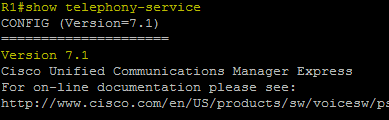
Laisser un commentaire